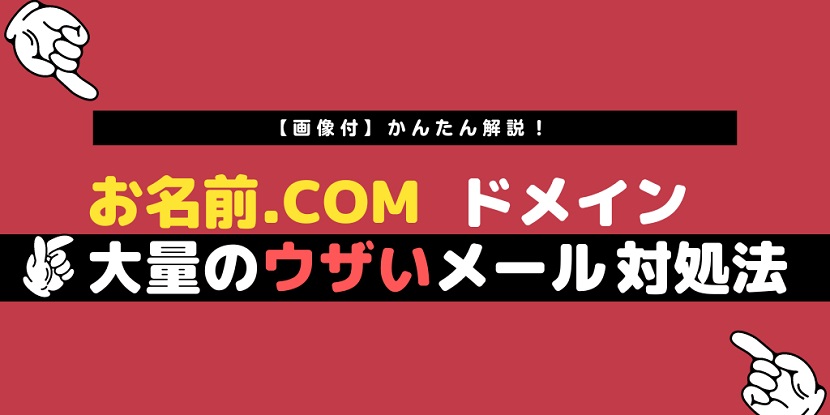お名前.comは、好きなドメインが1円から格安で購入できることで有名ですが、 ドメインを購入する度に、以下のような悩みなどありませんか?
- 通知メールが多すぎる
- 営業メールが多すぎる
- メルマガが多すぎる
- お名前.comだけのメールで一覧が埋まってしまう



うざいメールさえ来なければいい会社なんですけどね
安易にドメイン代が安いからといって大量に購入してしまうと、 ドメインを買った分だけ通知メールやメルマガ・営業メールなどが大量に届いてしまいます。
結論として、お名前.comと上手に付き合う方法は、 この大量のスパムのようなメールが来ないように、極力少なくする対処が必要です。
こちらの記事では以下のような内容を解説します。
この記事の内容
- お名前.comからのうざいメールはどのくらいくるのか
- お名前.comから来る大量メールを少なくする方法
- お名前.com内での設定手順
お名前.comは「メールがうざい」というイメージが付きがちですが、上手に活用することで、快適さが変わります。
なので、ドメイン購入した際には、まずはじめにメール配信設定は必ず行いましょう。

とりあえず設定だけ知りたい方はこちらからスキップできます。
お名前.comから大量のうざいメールは実際どのくらいくるのか?
 まず、お名前.comからはじめてドメインを購入する方向けに、実際にどのくらいのメールがくるのか解説します。
まず、お名前.comからはじめてドメインを購入する方向けに、実際にどのくらいのメールがくるのか解説します。
お名前.comでドメインを購入する方法は以下の記事で解説しています。
はじめて購入する方は併せてご覧になってみてください。
お名前ドットコムでドメイン購入してみた!【画像付】購入手順を解説
実際のメール画像(Gmail)
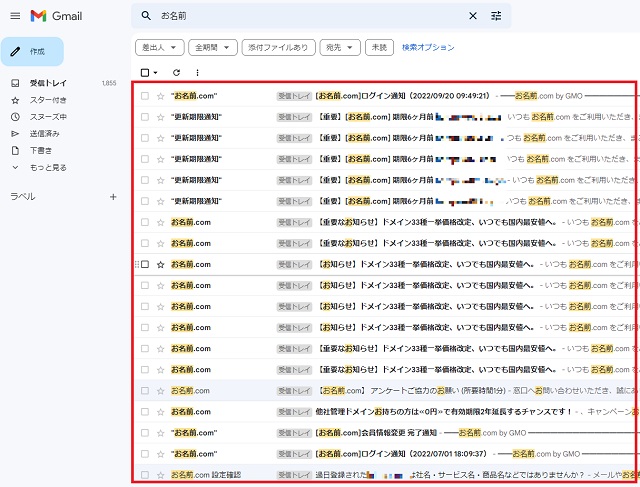
上記画像のメールは、実際にお名前.comのアカウントに登録しているGmailです。
実際にお名前.comから来るメールは、購入したドメイン数にもよりますが、 大体1ページ目はお名前.comからのメールだけで埋め尽くされてしまいます。

これじゃお名前.comは嫌われますよね……

管理人は、お名前.comとエックスドメインを併用して使っていますが、 お名前.comからドメイン購入すると画像のような大量のメールが届きます。
ですが、エックスドメインの場合は全くメールが届きません。
メールがうざいと感じるかたには、「エックスドメイン」での購入をおすすめします。
お名前.comから来る大量のメールを少なくする方法

お名前.comの大量メールがうざいと感じる場合は、以下の方法でメールを少なくするような対処できます。
対処方法
- お名前.comのマイページ内のメール配信設定をする
- お名前.com用のメールアカウントを作成する
お名前.comのマイページ内のメール配信設定をする
 お名前.comのマイページの中には、メール配信を減らすチェックボックスがあります。
お名前.comのマイページの中には、メール配信を減らすチェックボックスがあります。
メール配信を止める設定を行えば、大量に来るうざいメールを少なくすることが可能です。
メール受信の設定手順はこちらからスキップできます。
お名前.com用のメールアカウントを作成する(Gmailなど)
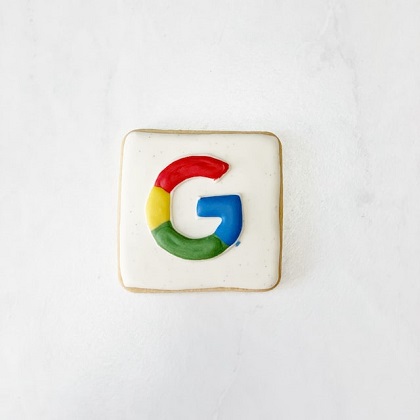
お名前.comのメールを少なくしたい場合、
もうひとつの方法として、「お名前.com用のメールアカウントを作成する」方法があります。
手順をかんたんに説明すると、
- Googleアカウントなどを新たに作成する
- 新規メールを作成する
- お名前.comのメール設定を新規メールに変更する


これなら快適かも!いわゆる「捨てアカ」ですね!
多少面倒かもしれませんが、1度新規Googleアカウントを作ってしまえば、
すべてのメールが別アカウントへ届くので、メインメールのウザさは解消されるので快適になります。
お名前.com内での設定手順
ここからは、お名前.comからのメール配信を少なくする設定手順を解説します。
手順は知っていれば非常にかんたんなので覚えておいて損はありません。
なので設定する場所は覚えておきましょう。
メール通知の設定手順はおおまかに以下のとおりです。
メール通知の設定手順はこちら
- お名前.comへログイン
- お客様情報管理をクリック
- メール配信設定をクリック
- メール・お知らせ配信設定にて設定する
- 確認をクリック
- 設定完了
上記内容を要点だけ抜粋してかんたんに解説していきます。
お名前.comへログイン
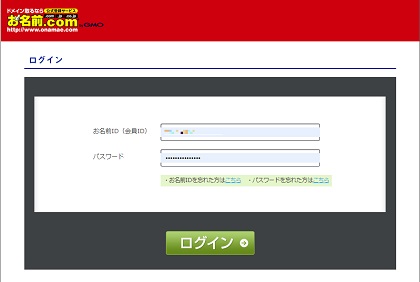
まずはお名前.comへログインします。
お客様情報管理をクリック
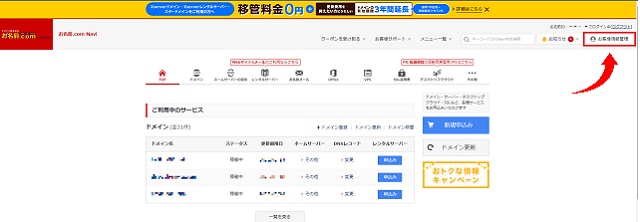
ログインすると、マイページへ移動します。
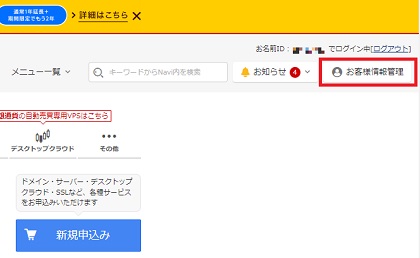
右上あたりに「お客様情報管理」があるのでクリックします。
メール配信設定をクリック
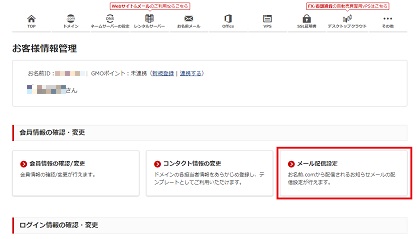
次に「メール配信設定」をクリックしましょう。
メール・お知らせ配信設定にて設定する
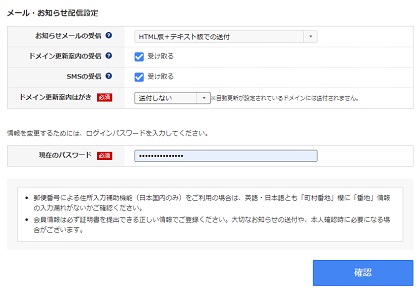
画像のようなメール・お知らせ配信設定の項目があります。
- お知らせメールの受信
- ドメイン更新案内の受信
- SMSの受信
- ドメイン更新案内はがき
お知らせメールの受信の設定
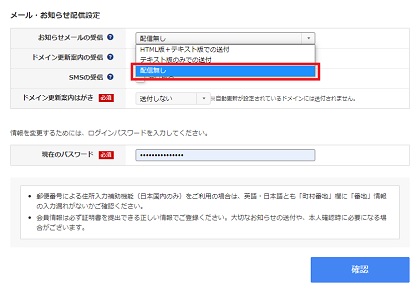
お知らせメールの受信には
- テキスト版での送付
- HTML版+テキスト版での送付
- 配信なし
の3つの項目があります。

こちらは「配信なし」に変更します。
こちらの画像が表示されたら?
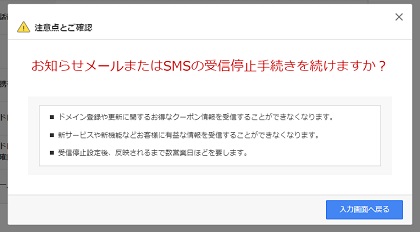
上記の表記は内容を変更するたびに表示されます。
こちらが表示されたら無視で問題ありませんので「✖ もしくは 入力画面へ戻る」をクリックするだけでOKです。
ドメイン更新案内の受信の設定
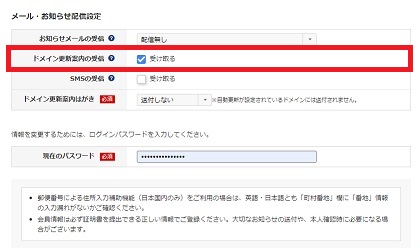
ドメイン更新案内の受信は、必要な方はチェックボックスは入れたままでもよいです。
自動更新で必要ない場合、更新のメールもうざいと感じる方はチェックボックスは外しておきましょう。
SMSの受信の設定
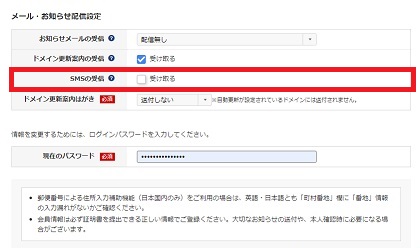
SMSの受信はいらないので、チェックボックスからチェックをはずしておきましょう。
ドメイン更新案内はがきの設定
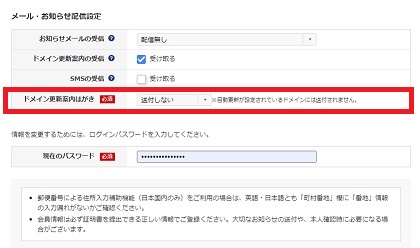
ドメイン更新案内はがきは更新メール同様に、必要がなければ「送付しない」に変更しておきます。
確認・確定をクリック
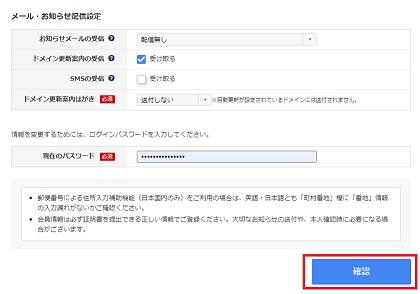
現在のパスワードを入力して、確認をクリックします。
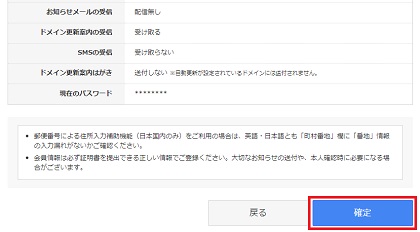
内容を確認して、確定をクリックします。
メール通知設定完了
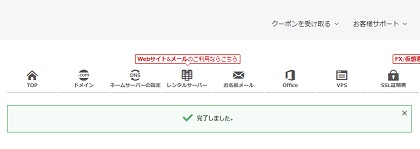
これでメール通知設定完了です。
これでウザいメールは少なくなります。

この設定は、やるのとやらないのとではメールの量はかなり違いますので必ず設定しましょう!
お名前.comから来る「大量のうざいメール」を少なくする対処方法|まとめ
 今回はお名前.comのうざいメールを少なくする対処方法を解説しました。
今回はお名前.comのうざいメールを少なくする対処方法を解説しました。
メールの設定方法さえ知っておけば、お名前.comからのうざい大量メールを少なくすることができるので、
快適にメールチェックできますね。
メール配信の対処してもメールがうざく感じる方には、エックスドメインがおすすめです。
エックスドメインは、お名前.com同様に初回1円でドメインが購入できますので、
お名前.comと併用して購入するのはお得な買い方です。